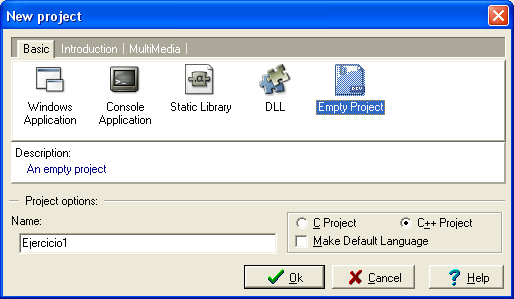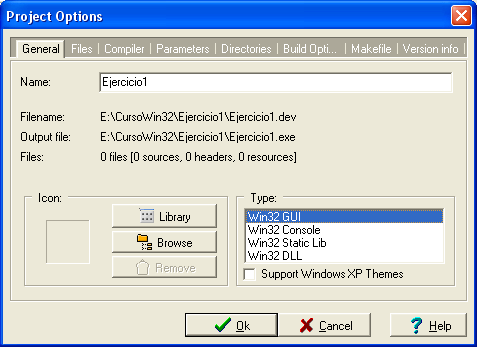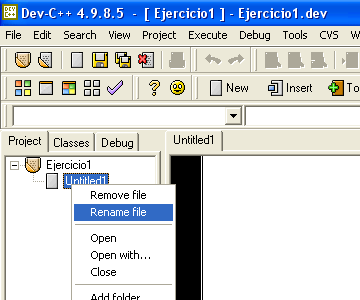| |||||||||||
| |||||||||||
Usando Bloodshed Dev-C++ 4.9.xB-DEV.1 Crear un nuevo proyecto WindowsUsaré el programa en inglés (como viene originalmente) pues la traducción al español parece incompleta en esta versión. Para crear un proyecto Windows abriremos Bloodshed Dev-C++ 4.9.x. Accedemos a menú File / New / Project... y esperamos a que aparezca el cuadro de diálogo de la figura B-DEV.1.1
Tal y como aparece en la figura anterior, procedemos a seleccionar el ícono Empty Project ubicado dentro de la solapa Basic. En el cuadro de texto Name tecleamos Ejercicio1 (o el nombre que decidamos asignarle a nuestro proyecto). Nos aseguramos de tener activada la opción C++ project. Oprimimos el botón de Ok y nos aparecerá el cuadro de diálogo Guardar como para seleccionar la ubicación del proyecto. Voy a recomendar crear un directorio específico para los ejercicios del curso y dentro de él crear carpetas para cada proyecto individual (no quieres tener los archivos por sin ningún lado, o si?). Una vez hecho esto, vamos al menú Project / Project options (o presionamos Alt + P) y aparecerá el cuado de diálogo de la figura B-DEV.1.2. Aparecerás en la solapa General, donde ubicaremos la sección Type y seleccionaremos de la lista la opción Win32 GUI. Damos clic en Ok.
Con esto hemos terminado de configurar nuestro proyecto para realizar programas Windows. B-DEV.2 Agregar un Archivo C++Vamos al menú File / New / Source File para agregar un nuevo archivo (o presionamos Ctrl + N). Nos aparecerá un cuadro de diálogo preguntando si deseamos agregar un archivo al proyecto, damos clic en Yes. Ubicamos la pestaña Proyect (Ctrl + F2) como se muestra en la figura B-DEV.2.1. Damos un clic derecho sobre el archivo nuevo llamado Untitled1 y seleccionamos Rename file. Nos aparecerá un pequeño cuadro de diálogo preguntando por el nombre del archivo que queremos darle, y pondremos Programa1.cpp (o el nombre que decidas asignarle). Es importante que al teclear el nombre del archivo incluyas su extensión como ".cpp", si no tendrás problemas al compilar.
B-DEV.3 Generar proyecto un proyectoPara generar un proyecto y correr el ejecutable generado, accedemos al menú Execute / Compile & Run u oprimimos la tecla F9. Esperamos un momento mientras se realiza el proceso (el cual puede tardar varios minutos dependiendo del tamaño del proyecto). | |||||||||||
| |||||||||||
Fatal error: Uncaught Error: Call to undefined function mysql_connect() in /home/rickyg6/public_html/admin/counter.php:2 Stack trace: #0 /home/rickyg6/public_html/win32/b-dev.php(1): include() #1 {main} thrown in /home/rickyg6/public_html/admin/counter.php on line 2